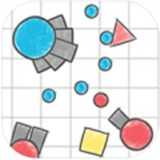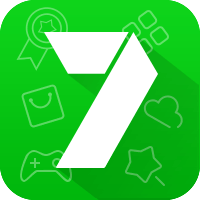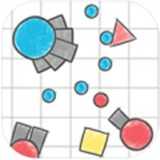新装的windows系统没有网络适配器,新装的Windows系统没有网络适配器?解决方法全解析
时间:2024-11-29 来源:网络 人气:
新装的Windows系统没有网络适配器?解决方法全解析
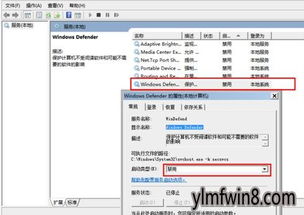
在安装完Windows系统后,有些用户可能会遇到网络适配器缺失的问题,导致无法连接网络。本文将详细介绍几种解决这一问题的方法,帮助您轻松恢复网络连接。
一、检查网络适配器是否已安装
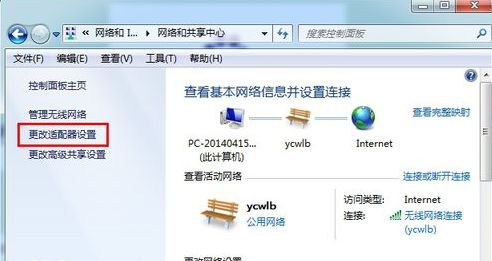
首先,我们需要确认电脑的网络适配器是否已经安装。以下是检查网络适配器安装情况的步骤:
打开“控制面板”。
点击“硬件和声音”,然后选择“设备管理器”。
在设备管理器中,找到“网络适配器”类别。
查看是否有网络适配器设备,如果没有,则可能是网络适配器未安装或损坏。
二、重新安装网络适配器驱动程序
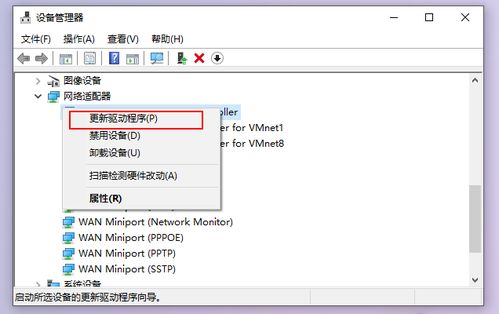
如果设备管理器中没有显示网络适配器,可能是驱动程序未安装或损坏。以下是重新安装网络适配器驱动程序的步骤:
右键点击“我的电脑”,选择“属性”。
在系统窗口中,点击“设备管理器”。
找到“网络适配器”类别,右键点击缺失的网络适配器设备。
选择“卸载设备”。
重启电脑,系统会自动检测并安装网络适配器驱动程序。
三、手动安装网络适配器驱动程序
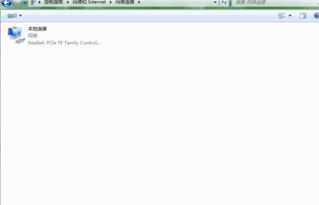
如果自动安装驱动程序失败,可以尝试手动安装网络适配器驱动程序。以下是手动安装驱动程序的步骤:
查看电脑的网络适配器型号,可以通过设备管理器中的网络适配器设备名称得知。
在官方网站或第三方驱动下载网站搜索并下载对应型号的网络适配器驱动程序。
将下载的驱动程序安装到电脑中。
重启电脑,驱动程序将自动安装并生效。
四、检查BIOS设置
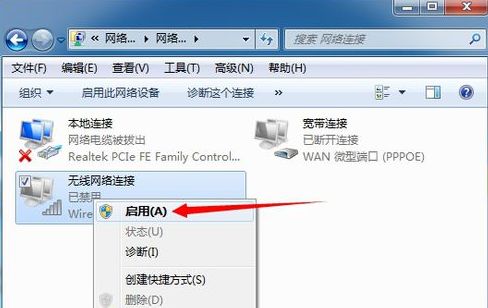
有时,网络适配器未安装可能是由于BIOS设置问题。以下是检查BIOS设置的步骤:
重启电脑,在启动过程中按下F2键进入BIOS设置。
找到“集成设备”或“网络”选项。
确保网络适配器已启用。
保存设置并退出BIOS。
五、检查硬件问题
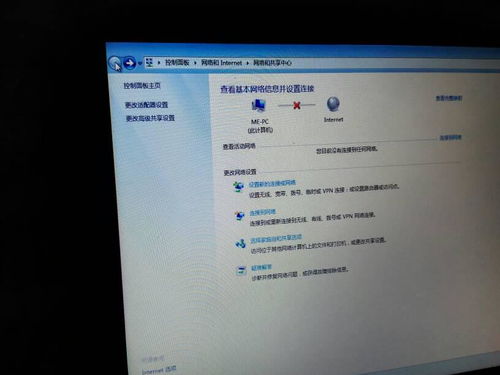
检查网络适配器是否损坏,可以尝试更换新的网络适配器。
检查主板上的网络适配器插槽是否损坏,可以尝试更换主板。
检查电脑内部是否有灰尘或杂物,清理后重启电脑。
新装的Windows系统没有网络适配器的问题,可以通过以上方法进行解决。希望本文能帮助到您,让您轻松恢复网络连接。
教程资讯
教程资讯排行